close
課程名稱:數位影像處理![]()
教學老師:邱老師
學習心得:
在大學課程接觸前,高中時就讀資訊科時因比賽海報有時需要自我製作,因此在外補習班學過一些基礎操作,但因畢業後未接觸有一段時間因此而生疏一些工具操作,把所學習到的都還至補習班去,因此在回歸校園生活時再次接觸,也較好上手些,畢竟有過接觸,大學能修到這門課程頗好的,畢竟修圖,製圖很多都需要用到此套軟體,這在外工作時也會接觸到,在外花費學習也不是一筆小數目,竟然學校有此支援能夠好好學習,是該好好珍惜把握。
原圖:

修改圖:

圖片素材:自行拍攝
步驟一:選取影像裡調整裡色相/飽和,降低圖片色彩飽和度,使圖片變為黑白

步驟二:利用水平單線選取畫面工具,選取水平方向一個像素高度的區域,複製選取區域作為光彩素材。

步驟三:變形所複製內容,設計出水平分布黑白線條
步驟四:調整色階,增加黑白對比,以利消除黑色區域
步驟五:變更混合模式,消除黑色,再透過變形工具,設計放射狀效果
步驟六:增加圖層遮色片,修飾漸層效果,使光彩與背景融合一起。
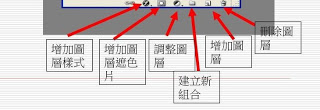
步驟七:使用筆刷工具,塗刷四周外,還可以順著光彩,在中間擦拭使光線明暗不一,使光感不做作。
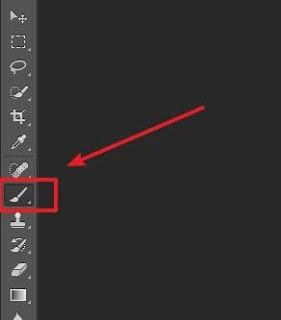
步驟八:增加色相/飽和度調整圖層,增加夕陽光彩的色彩
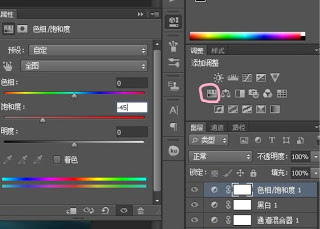
新增色相/飽和度調整塗層。

剪裁至圖層
步驟九:在背景圖層上增加曲線調整塗層,增加背景的明暗對比,光線更加明顯。

建立新的曲線調整圖層
步驟十:選取影像裡調整裡色相/飽和,使圖片明亮度更加明顯

全站熱搜




 留言列表
留言列表


